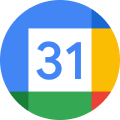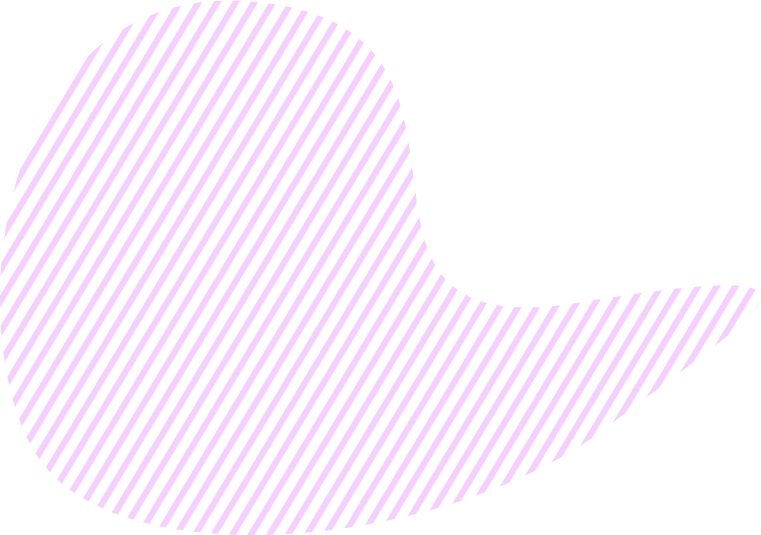La herramienta Zapier y KeepSolid Goals hace que su trabajo sea más fácil y su gestión más eficaz. Siga las instrucciones a continuación para configurarlo y usarlo.
- Cómo integrar Zapier con KeepSolid Goals
- Cómo configurar activadores y acciones
- Lista de opciones disponibles
Cómo integrar Zapier con KeepSolid Goals
1. En la página KeepSolid Goals + Zapier, haga clic en el botón See integration options (Ver opciones de integración).
2. A continuación, se le redirigirá a Zapier. Al usar Zapier por primera vez, debe crear una nueva cuenta o simplemente iniciar sesión si ya tiene una.
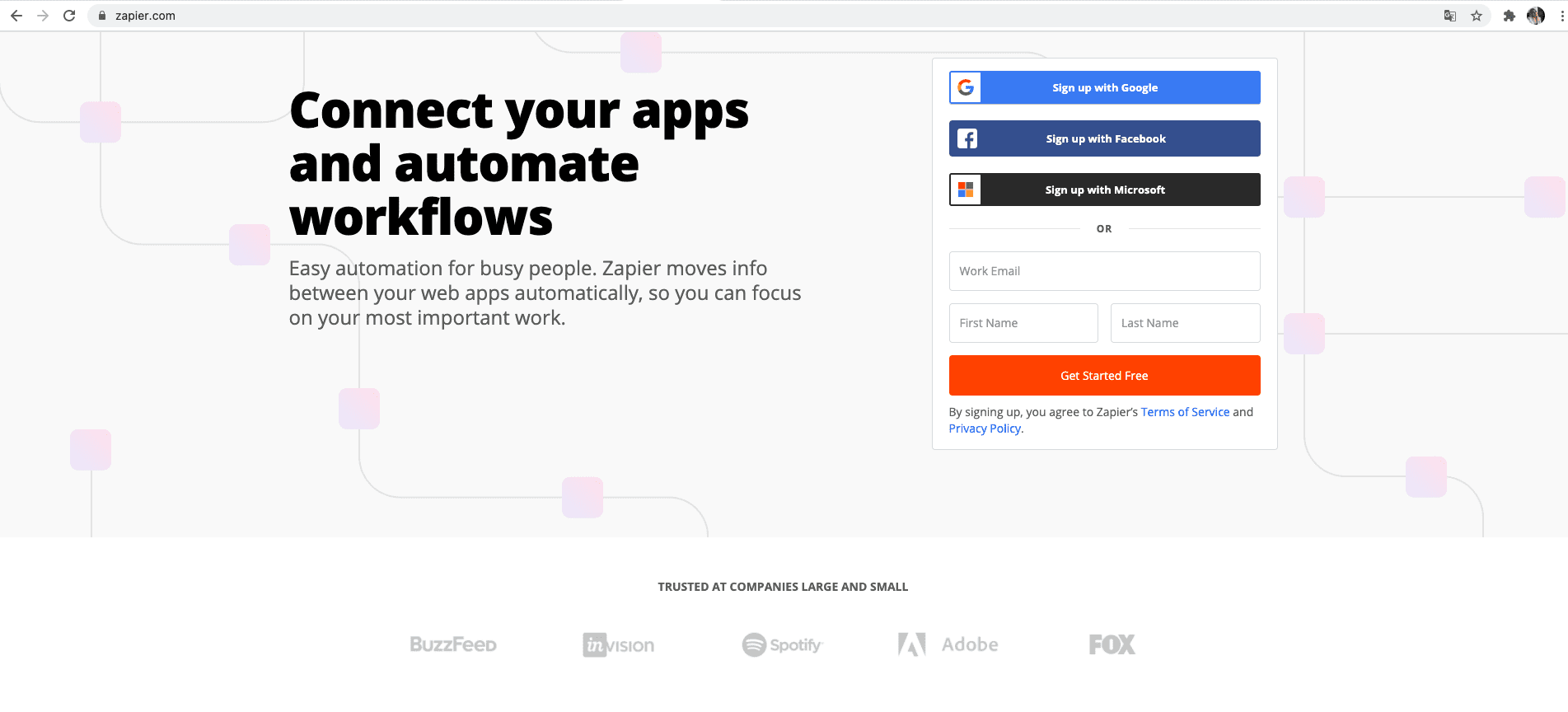
3. Luego, accedes a tu cuenta Zapier:
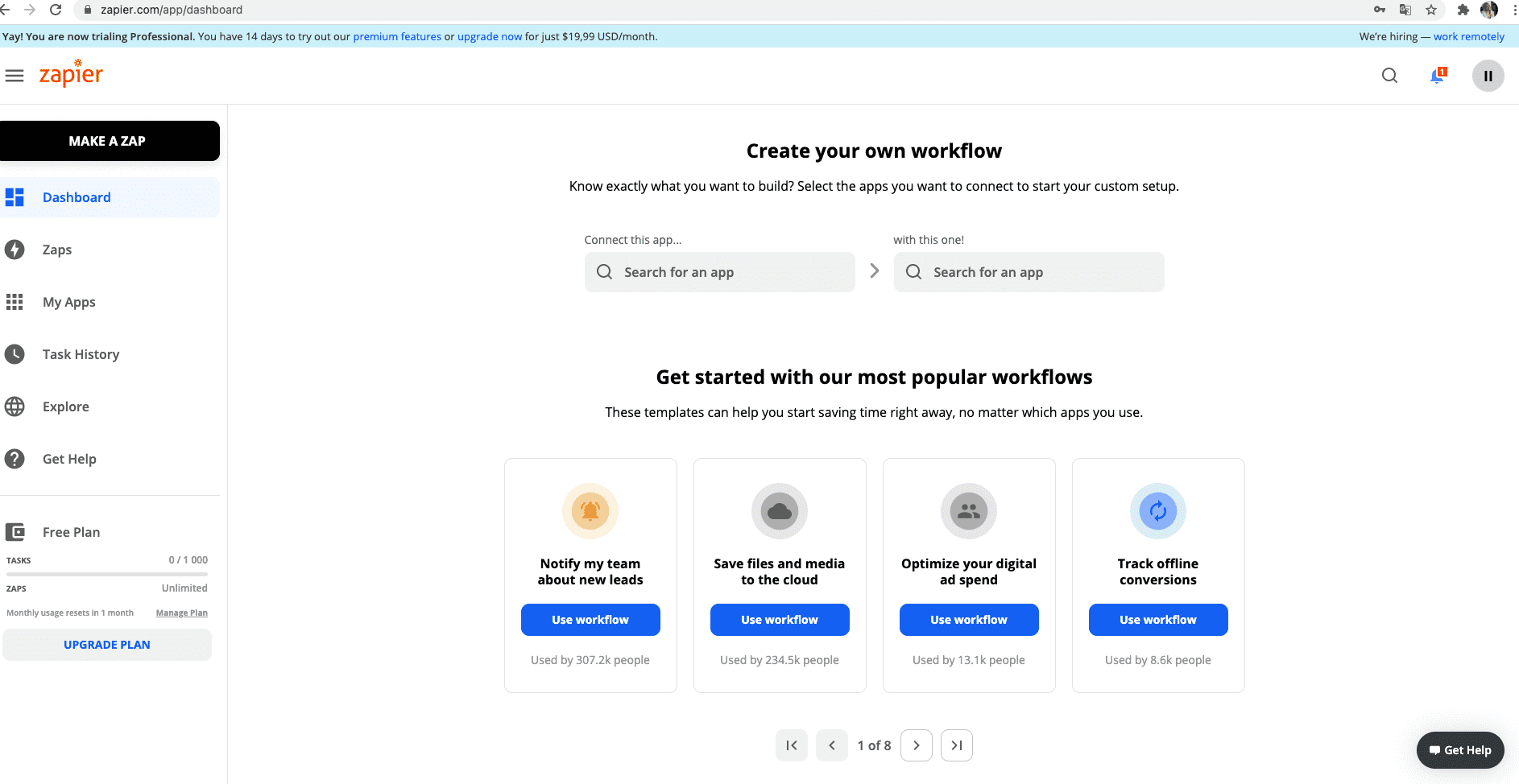
4. Hay un punto importante cuando se usa Zapier con KeepSolid Goals por primera vez. Debe integrarlos mediante un código especial, llamado API Token, que se genera en la aplicación Goals. Para ello, vaya a Goals app> Account Settings (Configuración de la cuenta)> Integrations (Integraciones)> haga clic en Generate Token (Generar token) y copie el token de API.
5. Luego, presione el enlace Zapier Account (Cuenta Zapier).

6. Serás redirigido a la siguiente página. Por favor, presione el botón Accept Invite & Build a Zap (Aceptar Invitar y Crear un Zap).
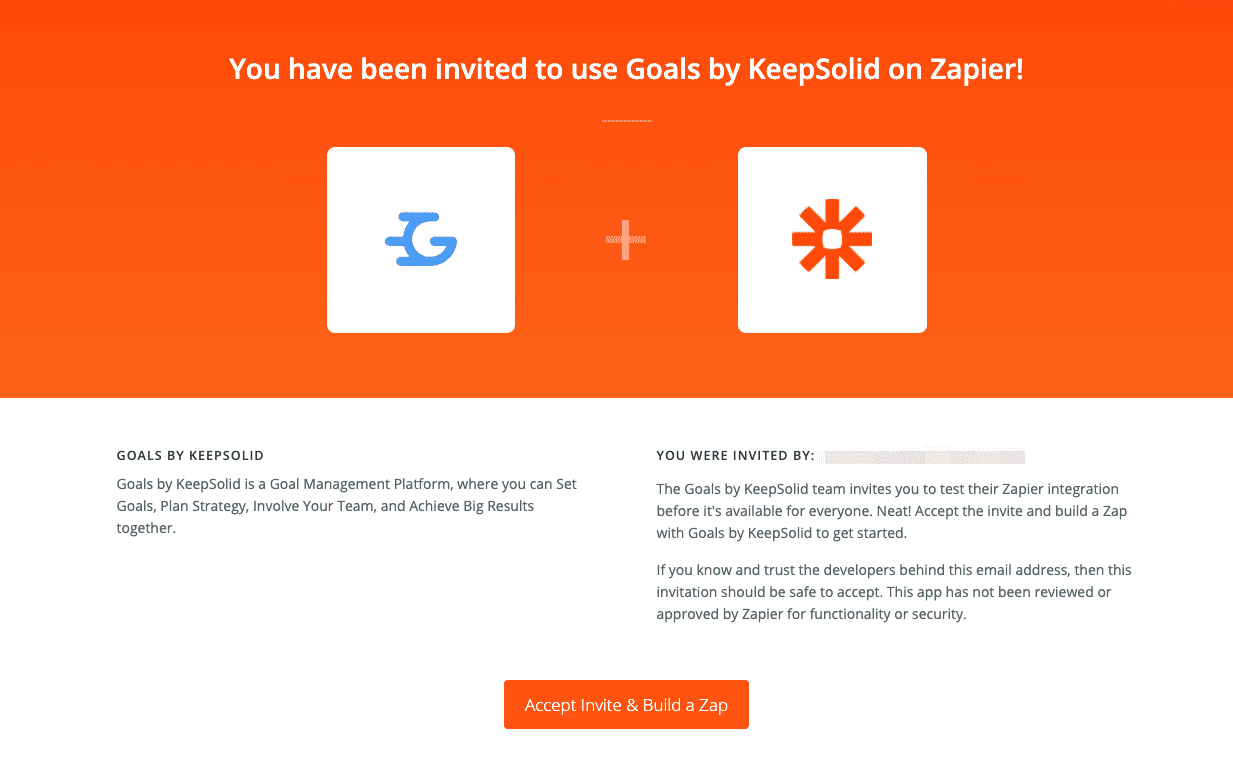
7. Regrese a su cuenta de Zapier y presione Make a Zap (Hacer un Zap). Luego, verá su Zap y el campo App Event (Evento de la App): Inicie el Zap cuando algo suceda en una aplicación. Ahora, puede encontrar KeepSolid Goals.
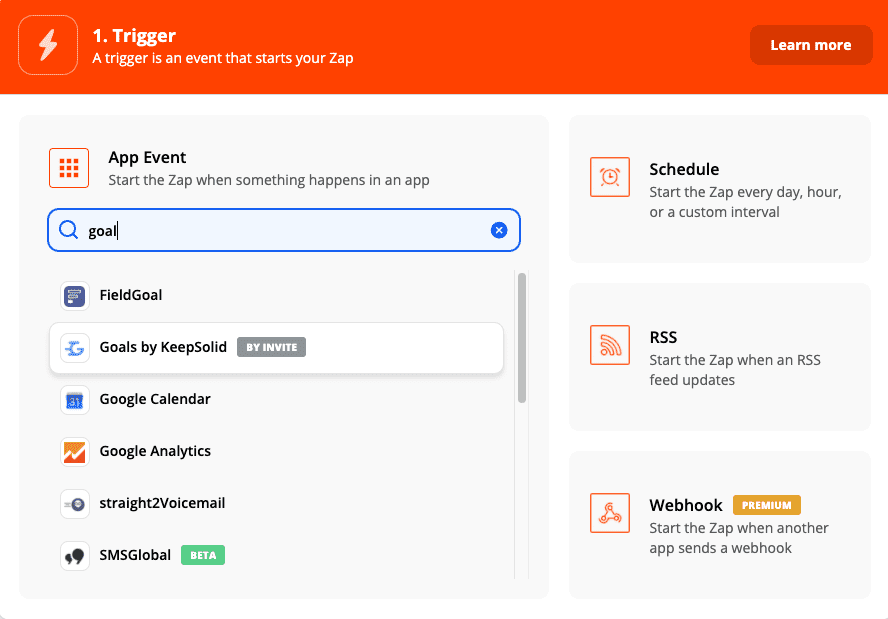
8. Empiece a crear el activador KeepSolid Goals. En la ventana que aparece, presione el botón Sign in to Goals by KeepSolid (Iniciar sesión en Goals de KeepSolid).

9. Debe confirmar que permite que Zapier acceda a su cuenta KeepSolid Goals. Ingrese el token de API, que generó previamente en su cuenta de Goals, y haga clic en Yes, Continue (Sí, continuar).
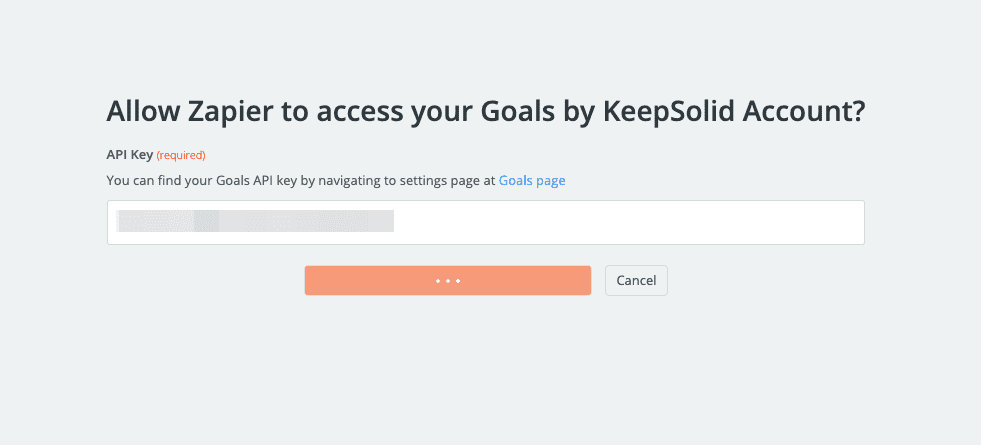
¡Eso es todo! Zapier está integrado con su cuenta KeepSolid Goals.
Cómo configurar activadores y acciones
Ahora está listo para seguir la guía paso a paso de Zapier para configurar un conjunto de activadores y acciones, denominados colectivamente Zaps.
1. Para comenzar a configurar un Zap, elija el evento de activación, por ejemplo, "tarea creada", luego elija una cuenta.
2. Luego, puede ver la sección Set up a trigger (Configurar un disparador). Elija Equipo, Objetivo, Resultado clave, en el que se puede crear una tarea.
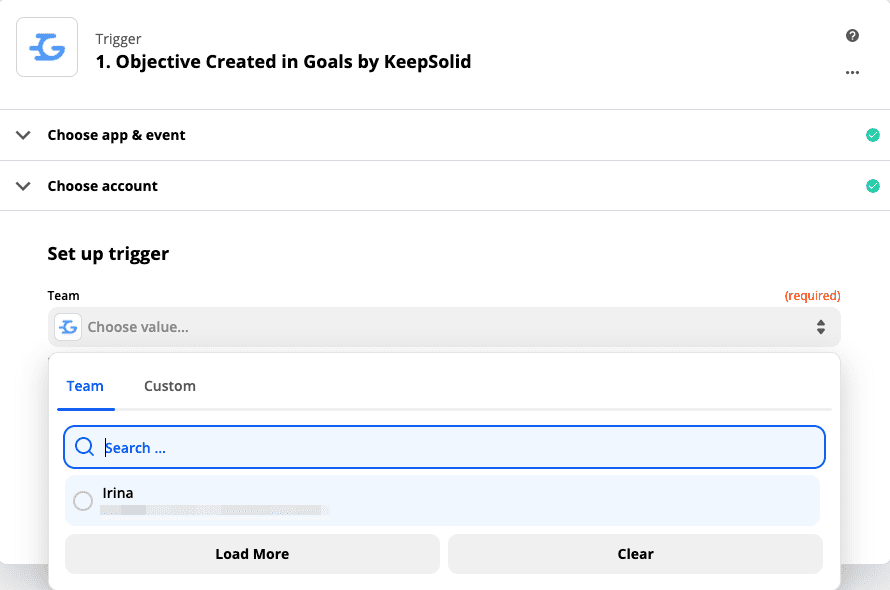
3. Luego, verá la opción Test trigger (Probar disparador).
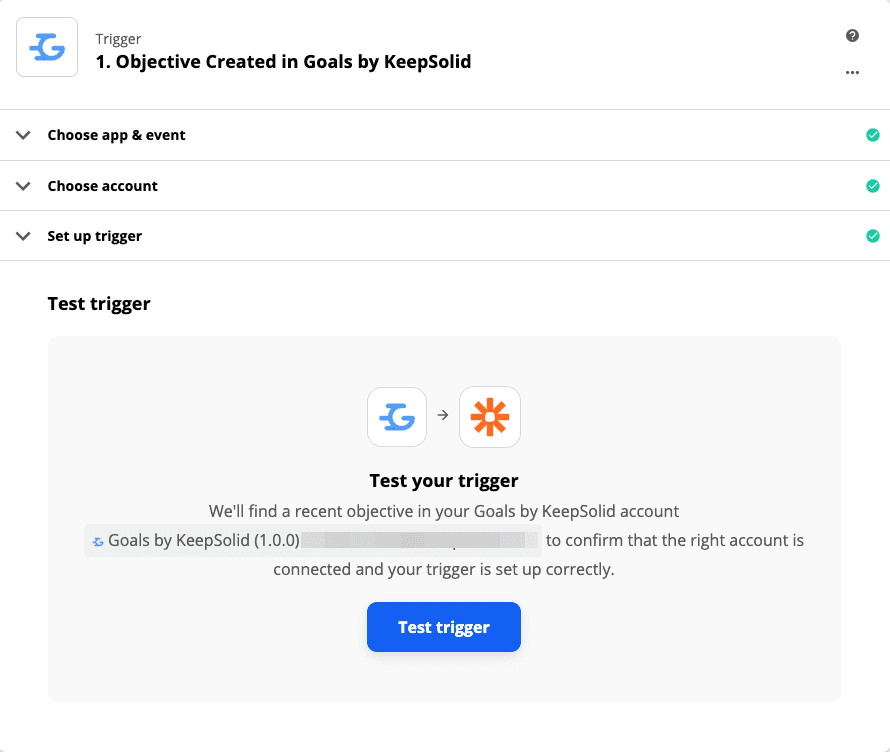
Entonces, ¿qué evento le gustaría que ocurriera si se crea una tarea en KeepSolid Goals? Por ejemplo, una vez que se crea una tarea, es posible que desee que se envíe un correo electrónico. En Zapier, puede encontrar una opción de aplicación de Gmail (o Slack, o muchas otras aplicaciones) y completar el cuerpo del mensaje que debe enviarse.
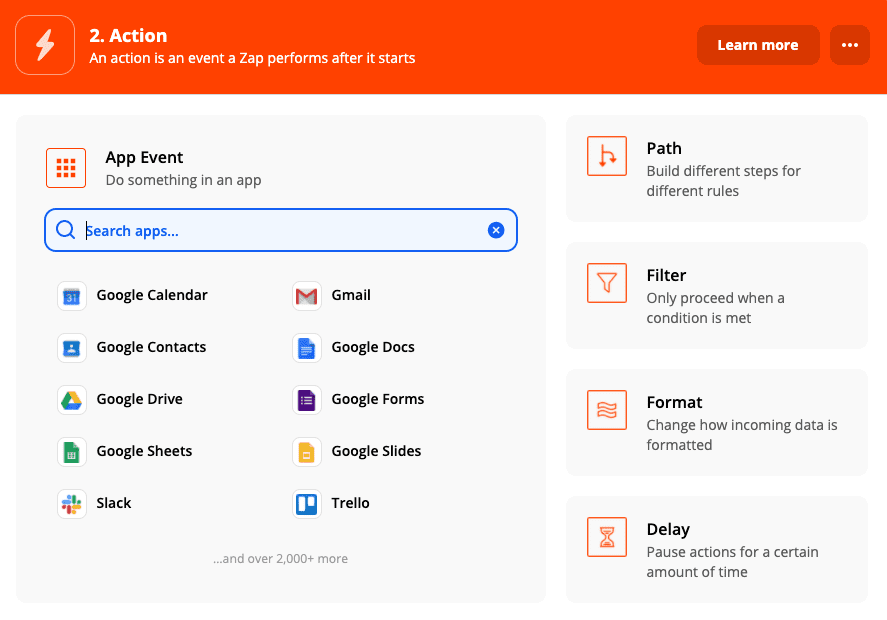
Debe hacer lo siguiente: elija la aplicación y el evento> elija la cuenta> configure una acción> complete todos los campos obligatorios> presione Continuar. Al configurar la acción, puede probarla para asegurarse de que todo funcione bien.
¡Eso es todo! Su Zap ya está listo y funcionará automáticamente cada vez que se cree una tarea en KeepSolid Goals. Puede editarlo si es necesario, moverlo a la papelera y crear otros Zaps.
Si tiene alguna pregunta, no dude en ponerse en contacto con nuestro equipo de soporte. ¡Siempre estaremos encantados de ayudarle!
Lista de opciones disponibles
Disparadores:
- Objetivo
- Creado
- Actualizado
- Eliminado
- Tarea
- Creado
- Actualizado
- Eliminado
- Resultado clave
- Creado
- Actualizado
- Eliminado
- Equipo
- Actualizado
Acciones:
- Objetivo
- Crear
- Actualizar
- Tarea
- Crear
- Actualizar
- Resultado clave
- Crear
- Actualizar
- Equipo
- Actualizar
Búsqueda por nombre:
- Objetivo
- Resultado clave
- Tarea